视频比特率 平衡质量、文件大小、带宽使用和存储空间要求。 最佳比特率取决于许多方面,包括视频的预期用途、目标受众、现有资源以及质量和效率之间所需的平衡。
视频中的细节量相当于视频比特率。 它指的是每秒需要多少数据才能向您显示视频。 比特率较高的视频更精确、质量更高,但它们也需要更多的存储空间或更快的互联网才能观看。 在高清照片和文件大小较小的图像之间进行选择是平等的。
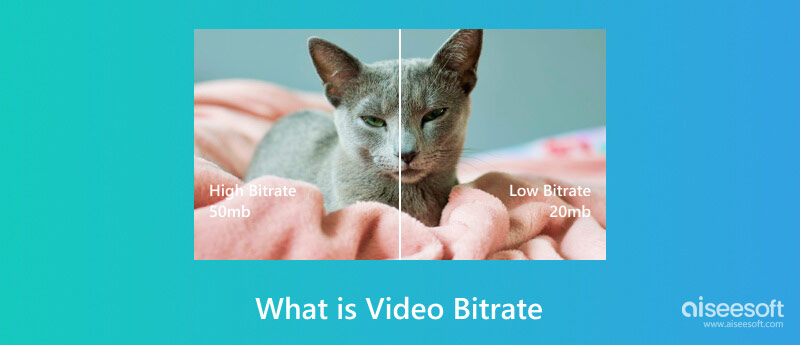
视频文件中每单位时间传输或处理的数据总量就是视频比特率。 然而,较高的视频比特率需要更多的数据存储和带宽来进行流式传输或播放,同时产生更出色的视频质量。 比特每秒 (bps)、千比特每秒 (Kbps) 或兆比特每秒 (Mbps) 是特别常用的测量单位。 视频比特率通过确定每个视频帧中编码的信息和数据量来影响图像质量和运动平滑度等变量。 多个视频编解码器和分辨率可能需要不同的比特率才能达到所需的质量水平。
Aiseesoft视频转换大师 提供检查视频比特率等的最简单方法。 这个适应性强的程序为视频爱好者提供了多种功能,保证了简单的比特率检查。 它提供了编辑功能 裁剪视频,增强和添加效果,同时支持各种格式并通过转换保持质量。 您可以更改元数据并调整音轨、批处理视频和字幕。 Aiseesoft 因其用户友好的界面和可实现更快处理的 GPU 加速而成为寻求全包视频解决方案的人们的首选。 用户只需点击几下即可快速评估视频质量,使其成为无价的工具。 以下是检查视频比特率的步骤。
100% 安全。无广告。
100% 安全。无广告。
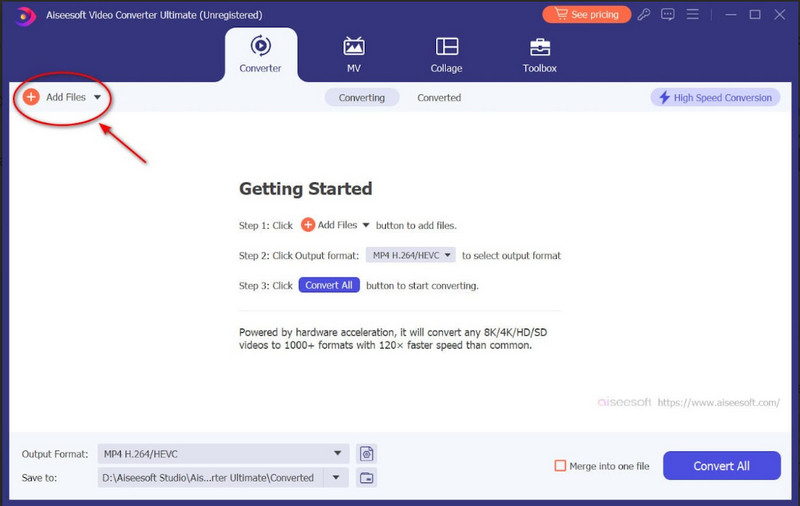
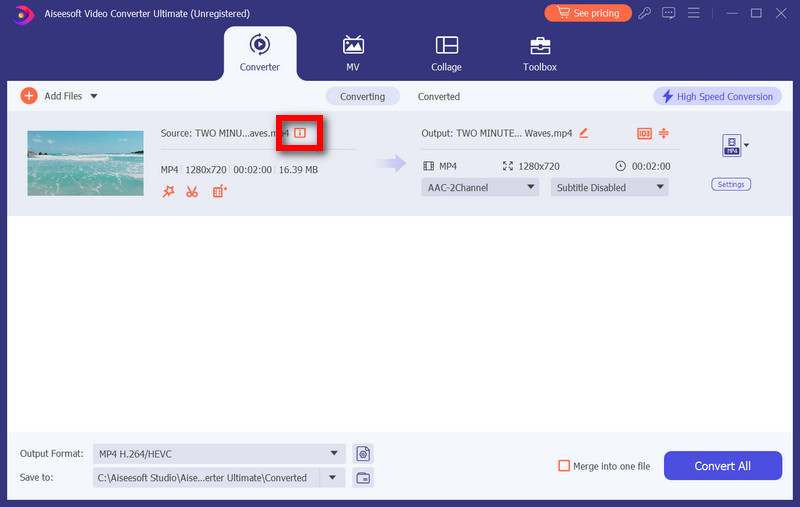
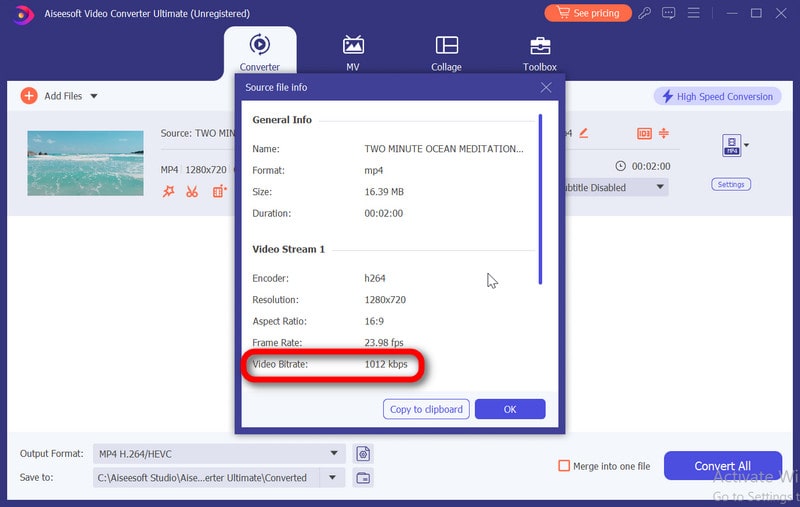
以下过程可用于确定 Windows 上媒体文件的比特率: 首先,右键单击媒体文件或视频文件,然后选择 查看房源 从第三个上下文菜单中,转到 更多信息 属性窗口中的选项卡,然后搜索 比特率 or 比特率 文件详细信息中的字段。 然后,它将显示媒体文件的比特率。
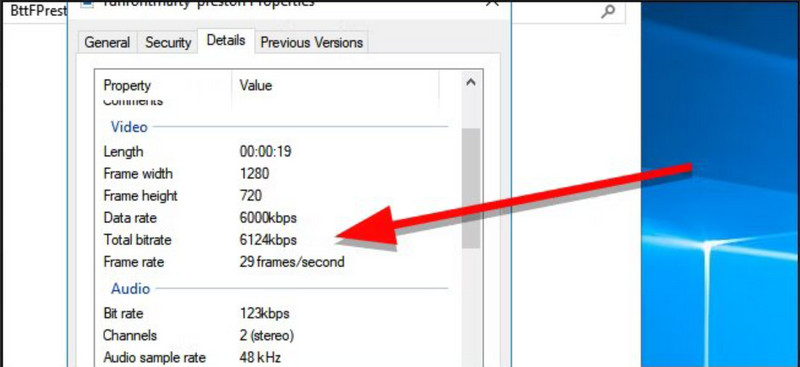
在 Mac 上,您可以使用 获取信息 Finder 的功能可确定视频文件的比特率。 您可以在以下位置找到有关文件属性的信息 资料包 窗口,只需找到它,右键单击它,然后选择 获取信息 从上下文菜单中。 对于视频,文件的比特率通常以兆比特每秒 (Mbps) 为单位显示。
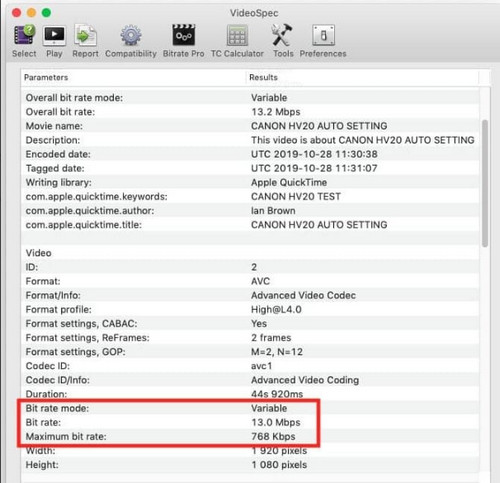
视频质量受比特率影响很大。 它显示每秒在视频流中处理多少信息。 更高的比特率通过为每帧提供更多数据来提高质量,提供更清晰的图片和更流畅的运动。 相反,较低的比特率 压缩视频,降低质量以节省存储或带宽。 更高的分辨率需要更多的数据来保持质量; 因此,分辨率很重要。 对于流媒体和存储问题,必须在质量和现有资源之间找到平衡。 比特率会影响清晰度和视觉吸引力,对视频质量至关重要。
需要以更高的比特率重新编码视频,以提高视频的比特率 Aiseesoft视频转换大师。 具体做法如下:
100% 安全。无广告。
100% 安全。无广告。
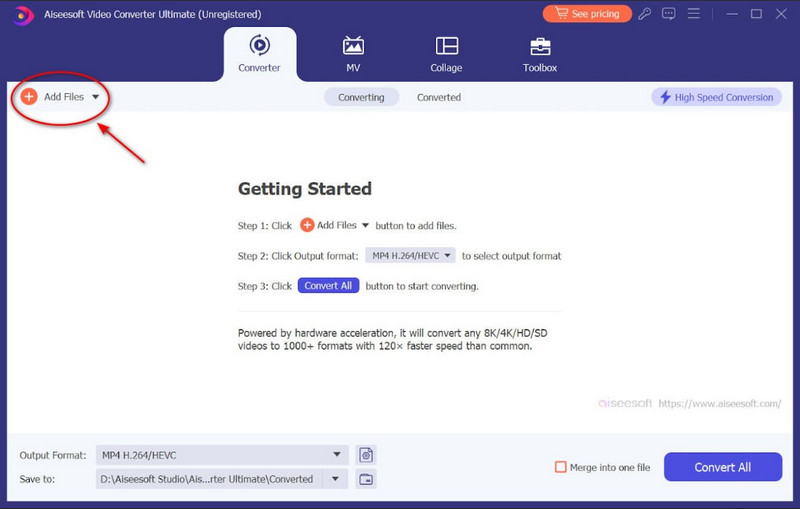
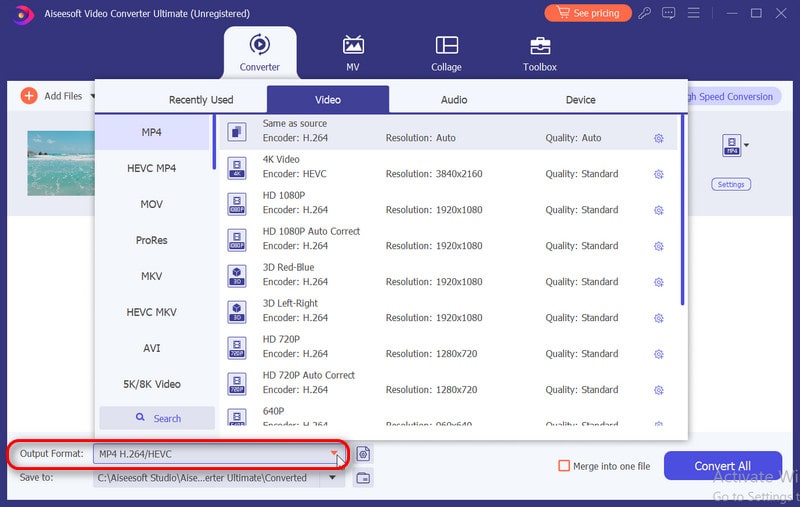
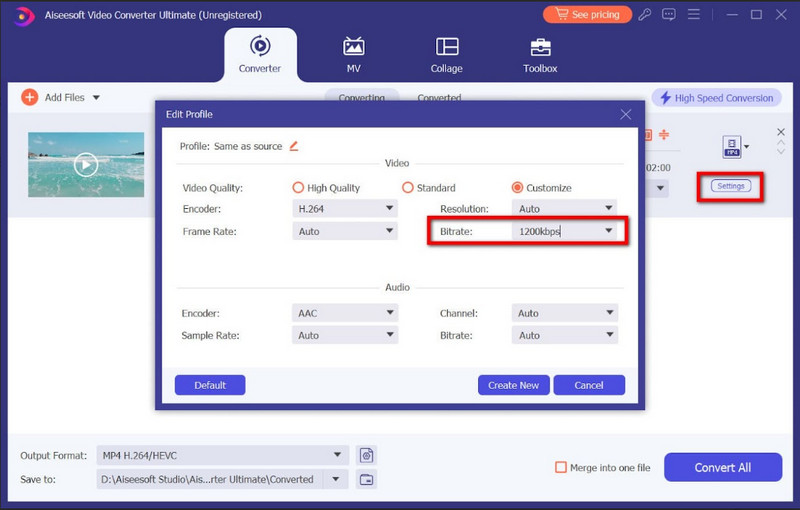
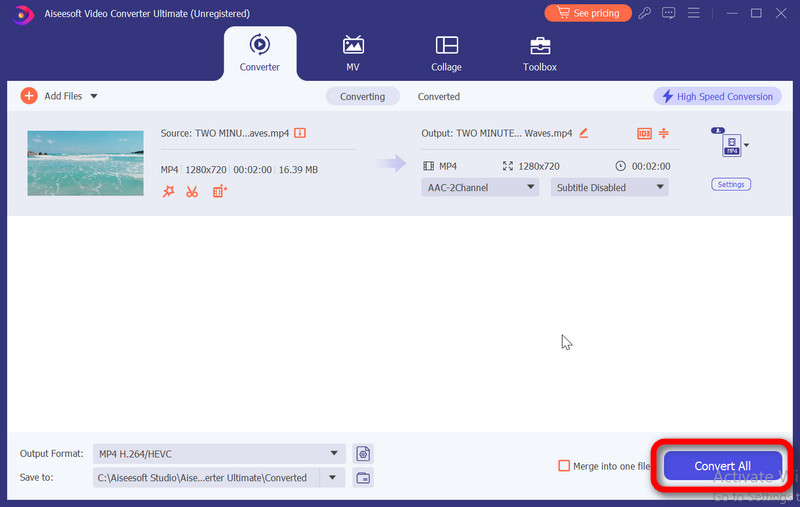
OBS 的最佳视频比特率是多少?
OBS(开放广播软件)的理想视频比特率取决于多种因素,例如您的互联网上传速度、您选择的分辨率以及流媒体平台的要求。 为了确保观众获得轻松的观看体验,您应该平衡视频质量和互联网。 为了获得最出色的结果,请在所选平台提供的参数范围内调整比特率。
视频的良好比特率是多少?
为了保持 4K 视频的高质量视觉效果,您可能需要 10,000 kbps 或更高的比特率。 对于标清 (SD) 视频 (480p),在线流媒体通常可以接受 1,500 至 3,000 kbps 的比特率。 对于高清视频(720p 或 1080p),3,000 至 6,000 kbps 的比特率是标准范围。
720p 视频的比特率是多少?
2.5 至 4.0 Mbps(兆位每秒)的比特率对于 720p 视频来说是一个不错的范围。 它适合在线流媒体或共享,因为它的比特率会影响良好的视频质量和可容忍的文件大小。 但是,您可以根据您的具体要求和可用资源进行调整。
如果我的比特率过高会发生什么?
过高的比特率可能会导致各种问题,包括流媒体期间的缓冲、更广泛的存储要求、高连接成本、排除连接滞后的观看者以及潜在的设备兼容性问题。 为了摆脱这些问题,质量和实用性必须充分平衡。
比特率和分辨率有何不同?
数字文件的比特率定义了每秒传输的信息量,影响文件的质量和大小。 比特率与数据传输有关。 另一方面,分辨率是指图片或视频中的像素数量,它可以增强视觉清晰度和细节。
结论
在考虑 视频的比特率,必须考虑视频质量和文件大小之间的权衡。 无论您是流式传输、存档还是共享视频,根据您的特定要求选择适当的比特率级别至关重要。 找到一个平衡点可以实现最佳观看体验,同时避免文件大小过度增长,这可能会影响存储和播放效率。

Video Converter Ultimate 是一款出色的视频转换器、编辑器和增强器,可以转换、增强和编辑 1000 种格式等的视频和音乐。
100% 安全。无广告。
100% 安全。无广告。